Imagifyがあなたにとって適切な画像最適化プラグインかどうか、レビューをお探しですか?
このプラグインは、画像を圧縮、リサイズ、変換することで、ページの読み込み時間とWordPressのSEOを改善することを約束します。この方法で、画質を著しくドロップすることなくファイルサイズを小さくすることができます。
このImagifyのレビューでは、あなたのWordPressサイトに本当に適した画像最適化プラグインかどうかを見ていきます。
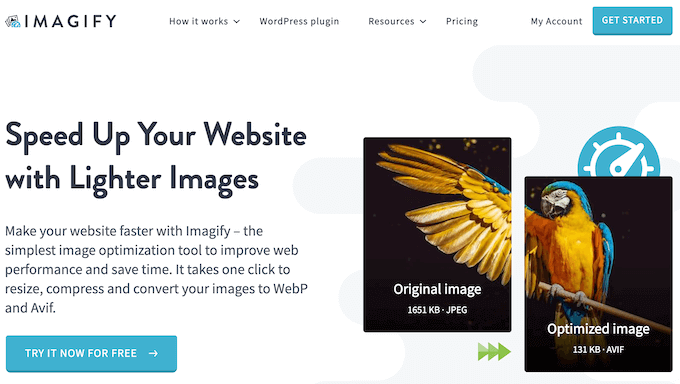
Imagifyのレビュー:なぜWordPressでImagifyを使うのか?
Imagifyは人気の画像最適化プラグインで、画像のリサイズと圧縮によってサイトのパフォーマンスを向上させることを目的としています。
Imagifyはアップロードした画像を自動的に最適化することができますが、バルクオプティマイザーも付属しています。このツールを使って、最適化されていない画像をサイト全体でスキャンし、Imagifyの設定に基づいて、圧縮、リサイズ、他のフォーマットへの変換を行うことができます。
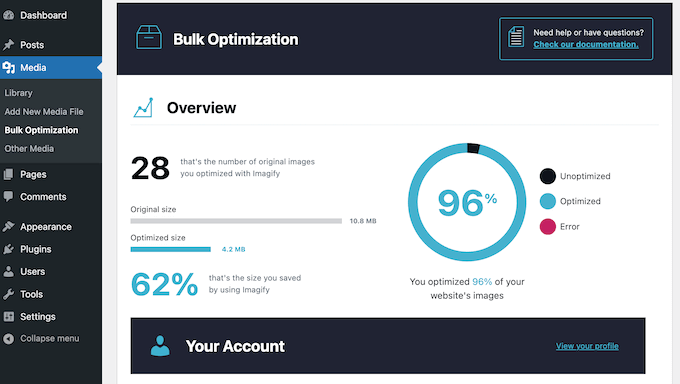
特に、Imagifyは画像を次世代のWebPとAVIFフォーマットに変換することができます。そのため、画質に影響を与えることなく、ストレージスペースを節約し、サイトのパフォーマンスを高め、WordPressのSEOを改善することもできます。
まだ始めたばかりであったり、予算が限られている場合は、WordPress.orgからImagifyのライトバージョンをダウンロードすることができます。
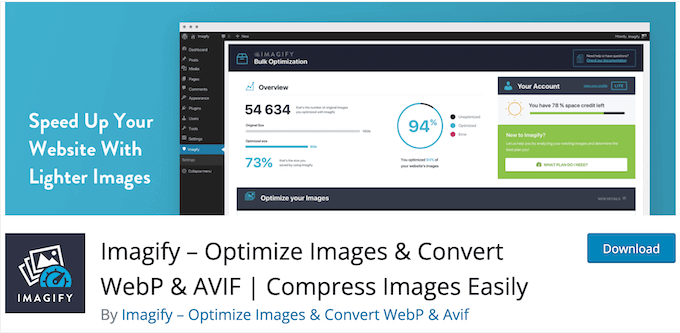
この無料のWordPressプラグインを使用すると、毎月200MBの画像を最適化し、それらの画像をWebPに変換することができます。しかし、より多くの画像を最適化したい場合は、プレミアムプラグインにアップグレードする必要があります。
Imagifyのレビュー:Imagifyはあなたに最適な画像最適化プラグインですか?
ウェブサイトのスピードとパフォーマンスを向上させる方法はたくさんありますが、賢いサイトオーナーのほとんどは画像最適化プラグインを使用しています。なぜなら、画像はテキストよりも読み込みに時間がかかるため、最適化されていないファイルはページの読み込み速度に大きな影響を与える可能性があるからです。
ということで、Imagifyがあなたにぴったりの画像圧縮・リサイズプラグインかどうか見てみましょう。
1 画像の自動最適化
Imagifyを使い始めるのは簡単です。まず、他のWordPressプラグインと同じようにインストーラをインストールし、有効化します。その後、画面の指示に従ってImagifyのAPIキーを追加してください。
初期設定では、Imagifyはメディアライブラリにアップロードした画像を自動的に最適化します。
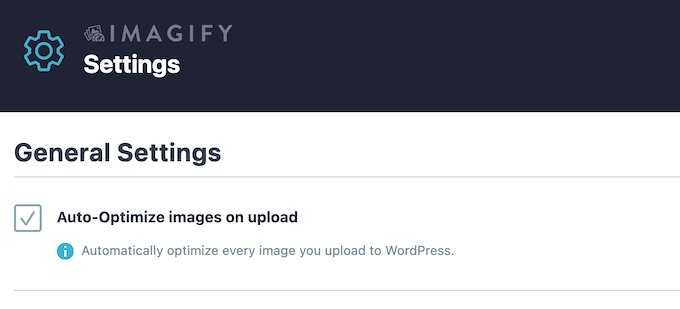
このように、Imagifyはあなたの時間を大幅に節約し、オンラインビジネスの成長など、より重要なエリアに集中することができます。
ImagifyがあなたのWordPressブログやサイトにどのような影響を及ぼしているのか、正確にお知りになりたいですか?
Imagifyのダッシュボードには、保存された総MB数や、最適化された画像の最適化されていないファイルに対する割合など、便利な統計が表示されます。
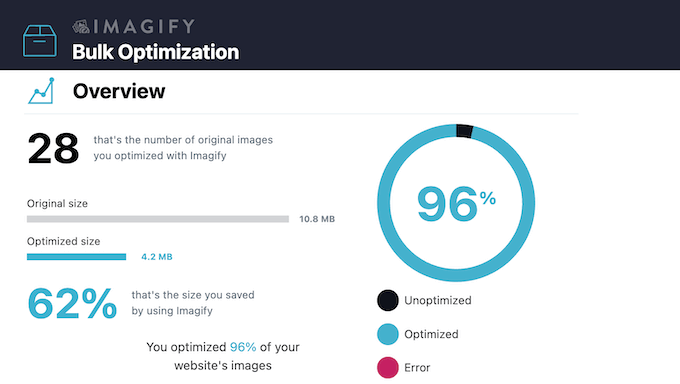
2.すべての画像を最適化する
Imagifyは、JPG、PNG、WebP、GIFファイルや、WordPressにアップロードしたPDFファイルのリサイズと圧縮ができます。
特定のフォルダー内の画像を最適化するようにImagifyを設定することもできます。このトピックについては、WordPressのファイルとディレクトリ構造についての初心者ガイドをご覧ください。
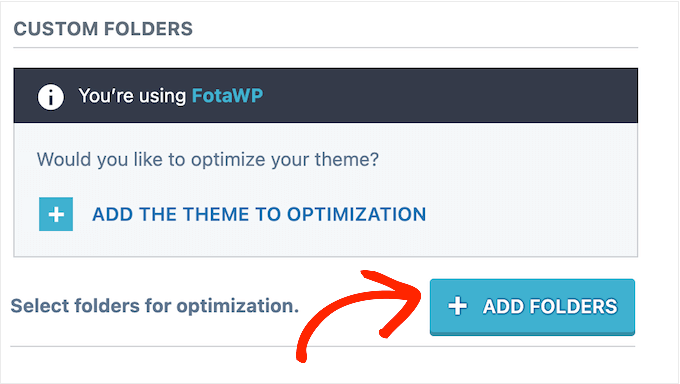
初期設定では、Imagifyは投稿サムネイルやミディアムなど、WordPressによって作成されたさまざまな画像サイズをすべて最適化します。しかし、これらのサイズのいくつかを無視するように指示することもできます。
この機能は無料プラグインをお持ちの場合に特に便利で、追加サイズは毎月のImagify使用量にカウントされます。
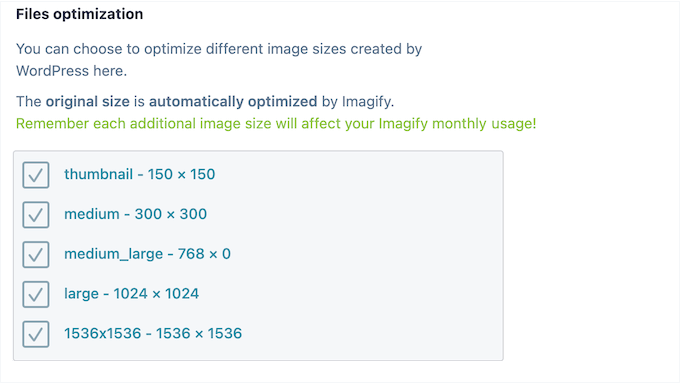
最後に、ImagifyはWordPressテーマの画像を最適化することができます。
3.手動または一括で最適化する
すでにサイトやブログ、オンラインストアに画像をアップロードしていますか?そのような場合、Imagifyには一括オプティマイザーがあり、最適化されていない画像をサイトでスキャンすることができます。
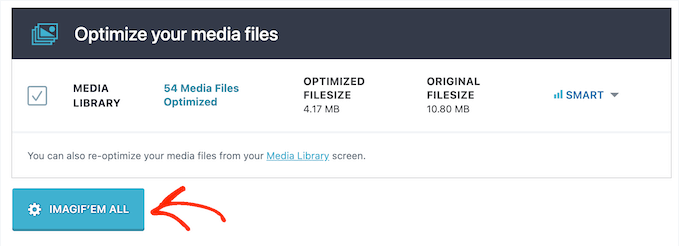
Imagifyはこれらの画像をバックグラウンドで圧縮します。つまり、WordPressサイトの他のエリアで作業している間、一括オプティマイザを実行したままにしておくことができます。
または、WordPressメディアライブラリ内の個々の画像を最適化することもできます。
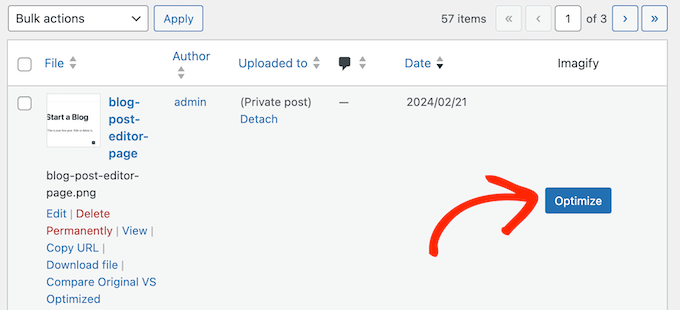
ImagifyはビルトインWordPressの一括エディターともシームレスに統合されているので、一度に複数の画像を最適化することができます。
4.アップロードされた画像のサイズを自動的に変更します。
Imagifyは、サイト全体の画像のサイズを自動的に変更することで、スペースを大幅に節約することができます。
Imagifyの設定では、画像の最大幅を設定することができます。そのサイズより大きい画像をアップロードした場合、Imagifyはトリミングすることなく、比例してリサイズします。
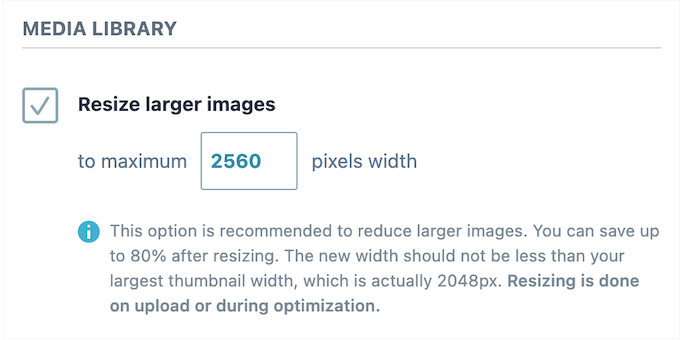
この最大幅を設定した後、Imagifyはあなたがアップロードした新しい画像のサイズを自動的に変更します。または、バルクオプティマイザツールを実行し、WordPressメディアライブラリにすでにあるファイルのサイズを変更することもできます。
5.可逆圧縮
Imagifyはロスレス圧縮をサポートしているため、品質を顕著にドロップすることなく、ファイルサイズ全体を縮小することができます。
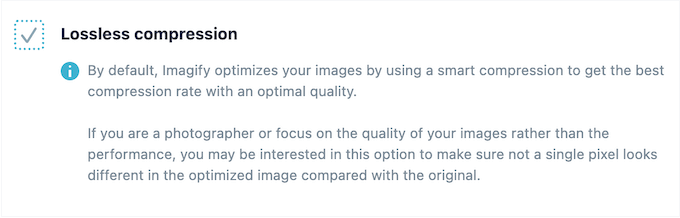
さらに、Imagifyにはスマート圧縮モードが搭載されており、各画像に最適な圧縮率と品質を識別して使用します。
6.WebPとAVIF 変換
Imagifyを使えば、GIF、JPEG、PNGファイルを簡単にWebP画像形式に変換することができます。
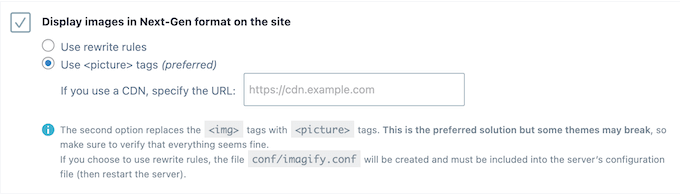
プラグインの設定でこのオプションを有効化するだけで、Imagifyはオリジナル画像とすべてのサムネイルサイズのWebPバージョンを作成します。
htaccess、またはタグを使って画像を配信することもできます。htaccessを使用する方法はより高速ですが、CDNサービスを使用している場合は動作しません。一方、タグを使用する方法はCDNで動作しますが、WordPressテーマによっては壊れる可能性があります。
このようにして、WordPressサイトにとって最良の結果をもたらす方法を選択することができる。
WebPに加えて、Imagifyはあなたの画像のAVIFバージョンを作成することができます。プラグインの設定にあるボックスにチェックを入れるだけで、GIF、JPG、PNG、そしてWebPファイルをAVIFに変換し始めます。
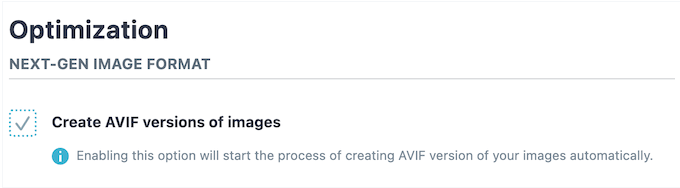
AVIFをサポートしていないブラウザーもあるため、Imagifyでは同じ画像のWebPとAVIFバージョンを作成することができます。そして、サポートされているところではAVIFバージョンを、それ以外のウェブブラウザにはすべてWebPを配信します。
7.オリジナル画像の復元
オリジナル画像を復元したい場合もあるでしょう。例えば、デジタルアートを制作している場合、デジタルダウンロード販売を始めることになるかもしれません。その場合、元の高解像度で圧縮されていないファイルにアクセスする必要があります。
朗報は、Imagifyがオリジナル画像を区切りのフォルダーに保管してくれることです。
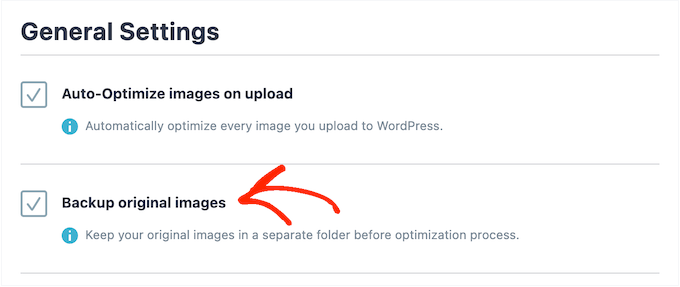
その後、WordPressのメディアライブラリから元のバージョンを復元できます。
不安な場合は、オリジナル版と最適化版を比較して、どちらが好みかを確認することもできる。
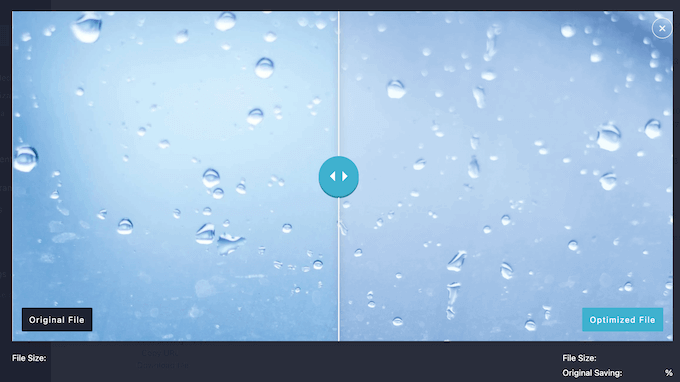
8.便利なツールバー・ドロップダウン
Imagifyには様々なページに素早くアクセスできる便利なツールバーメニューがあります。
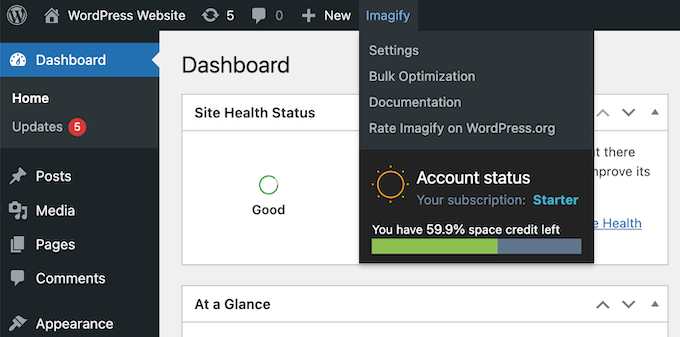
さらに、このドロップダウンにはスペースクレジットが表示されるので、必要に応じてクレジットを追加購入したり、ライセンスをアップグレードすることができます。
9.ネクストジェンとの互換性
ImagifyはNextGENギャラリーとシームレスに統合されているので、NextGENのメニューやページ内で、そのすべての機能にアクセスすることができます。
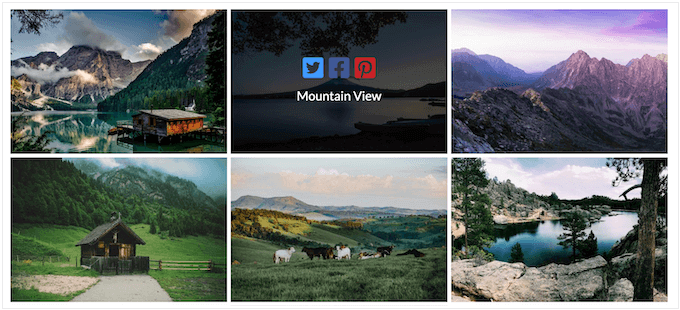
この人気のあるギャラリープラグインについてさらに詳しく知りたい方は、NextGEN Galleryのレビューをご覧ください。
10.地域社会と専門家の支援
わかりやすい設定と自動最適化により、Imagifyはとてもユーザーフレンドリーなプラグインです。しかし、画像の最適化はユーザーエクスペリエンスから Core Web Vitalsのスコアまで、すべてに大きな影響を与える可能性があります。
それを念頭に置いて、あなたは彼のプラグインを最大限に活用するためにいくつかの特別な助けが欲しいかもしれません。手始めに、24時間いつでもアクセスできる詳細なドキュメンテーションがある。
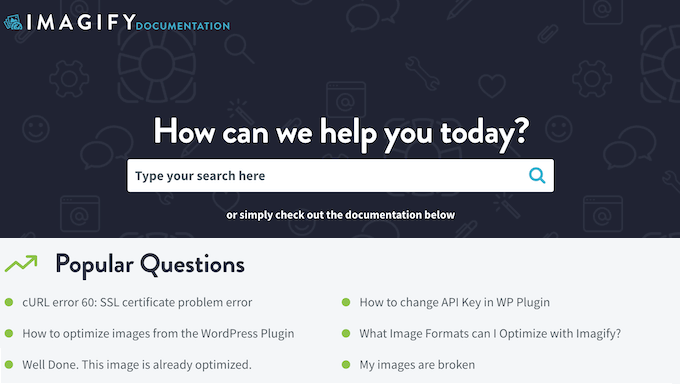
またブログでは、サイトのロゴやWooCommerceの商品画像を最適化する方法など、パフォーマンスやデザインに関するさまざまなトピックを取り上げている。
一対一のサポートをご希望ですか?Imagifyのサポートチームからお返事を差し上げます。
このトピックについては、WordPressのサポートを依頼し、サポートを受ける方法についてのガイドをご覧ください。
Imagifyのレビュー:価格とプラン
ImagifyのライトバージョンはWordPress.orgからダウンロードできます。この無料プラグインは、200MBの画像を最適化することができます。
より多くのファイルを最適化したい場合は、プレミアムライセンスを購入する必要があります。
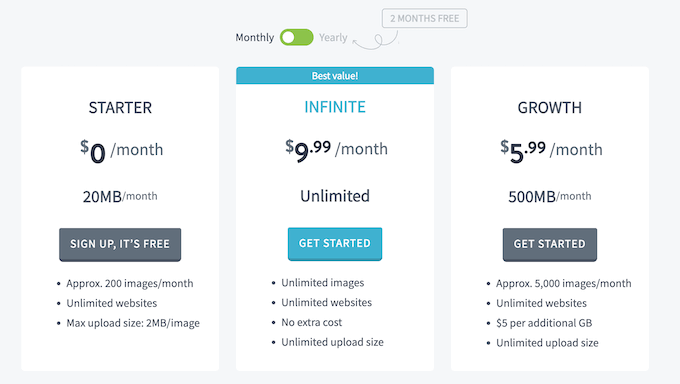
選べるプランは2つ:
- 成長。 月額5.99ドルで、500MBの容量が利用できます。通常、1ヶ月あたり5,000枚の画像を最適化できます。この点を考慮すると、Growthはほとんどの中小企業のサイトやブログに適した設定です。
- 無限。月額9.99ドルで、お好きなだけ画像を最適化できます。この制限の広さは、商品画像が大量にある大規模なオンラインマーケットや 写真サイトなど、画像ファイルが多いサイトに適しています。
Imagifyのレビュー:Imagifyはあなたに最適な画像最適化プラグインですか?
機能、サポートオプション、価格設定を見て、Imagifyは素晴らしい画像最適化プラグインであると確信しました。品質を損なうことなく画像のリサイズと圧縮を約束し、ファイルを次世代フォーマットに変換することもできます。
スピードは主要なランキング要因であるため、ランキングを向上させ、ブログのトラフィックを増やすことができます。また、サイトが高速であれば、訪問者の体験も向上するため、コンバージョン率の上昇を実感できるかもしれません。
Imagifyの無料版では、月におよそ2,000枚の画像を変換することができます。しかし、より多くのファイルを最適化したい場合は、プレミアムライセンスを購入することができます。例えば、インフィニットにアップグレードすれば、好きなだけ多くのファイルを最適化することができます。とはいえ、写真をオンラインで販売したり、デジタルアートワークを作成したり、画像ギャラリーを大量に持っている場合は、Imagelyが最適です。
このImagifyのレビューが、あなたにとって適切な圧縮・画像最適化プラグインかどうかを判断する一助となれば幸いです。次に、最適なウェブデザインソフトウェアの選び方や、ドラッグ&ドロップWordPressページビルダーのエキスパートによるベストセレクションをご覧ください。
If you liked this article, then please subscribe to our YouTube Channel for WordPress video tutorials. You can also find us on Twitter and Facebook.



イマジファイ User Reviews
Please share your イマジファイ review to help others in the community.